360安全浏览器关闭消息通知的方法
时间:2023-07-27 15:09:09作者:极光下载站人气:925
360安全浏览器是我们使用非常频繁的一款浏览器,在360安全浏览器中我们可以接收到一些消息通知,但是有的小伙伴不太喜欢在浏览网页内容的时候,出现弹出的消息内容,那么我们该如何将这样的消息通知关闭呢,其实我们只需要进入到高级设置的窗口中,找到消息通知相关功能将其选项取消勾选就好了,很多时候一些消息弹出会非常影响自己的心情,那么我们将其关闭就好了,下方是关于如何使用360安全浏览器关闭消息通知的具体操作方法,如果你需要的情况下可以看看方法教程,希望对大家有所帮助。
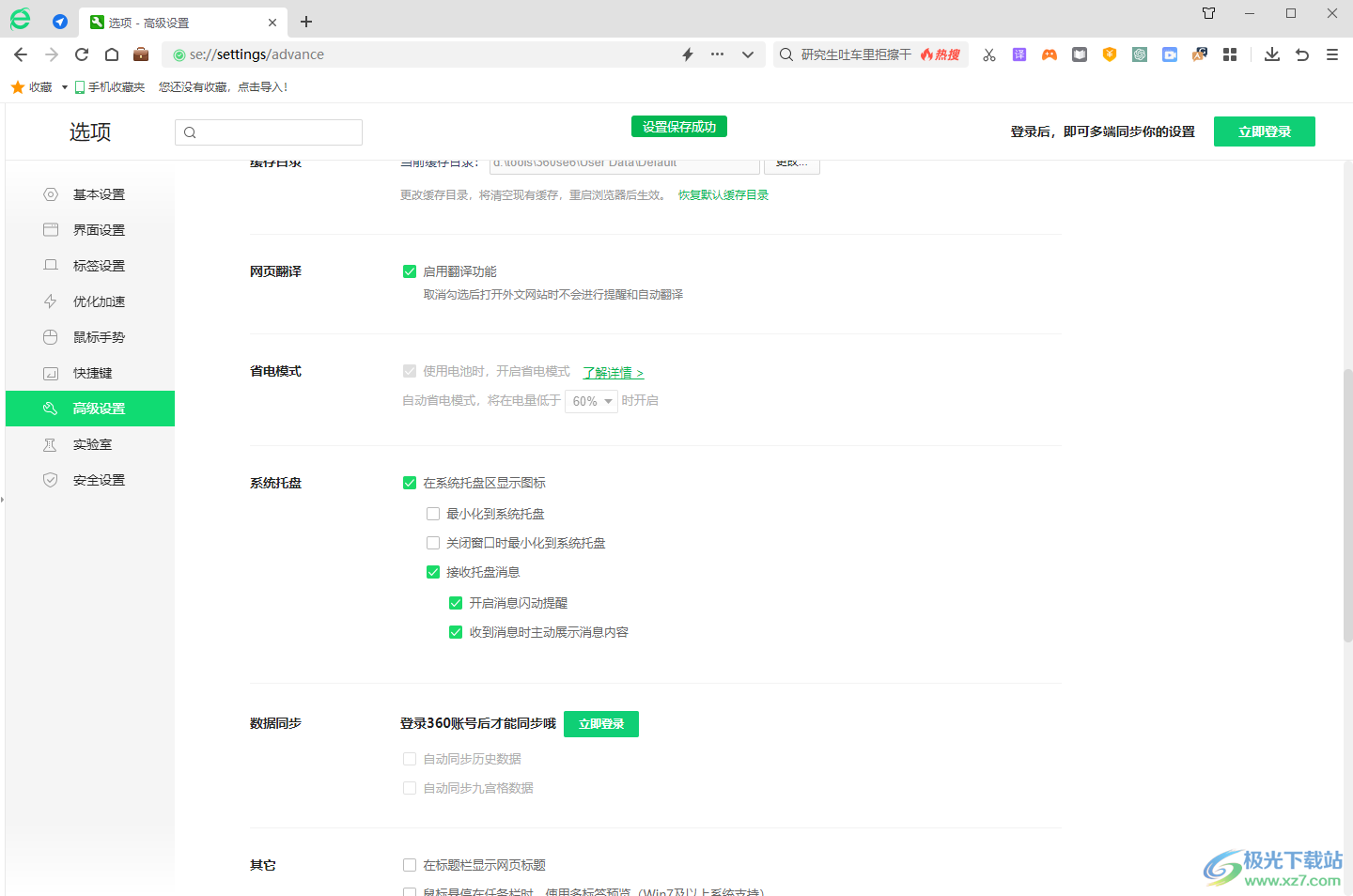
方法步骤
1.首先我们需要将电脑桌面上的360安全浏览器双击启用,然后将鼠标移动到右上角的【三】图标的位置进行点击。
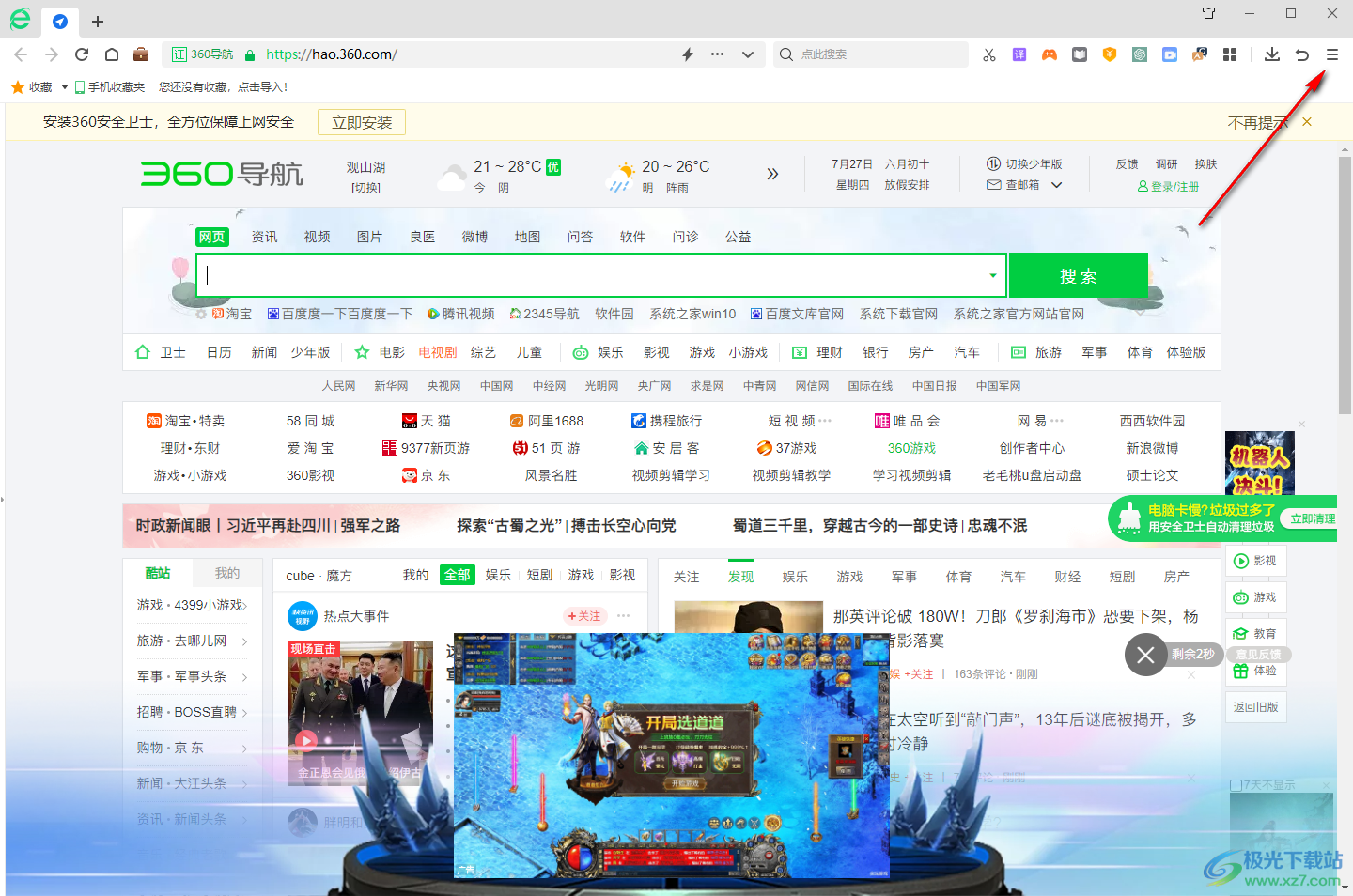
2.这时,在打开的下拉选项中,我们将【设置】选项点击一下进入。
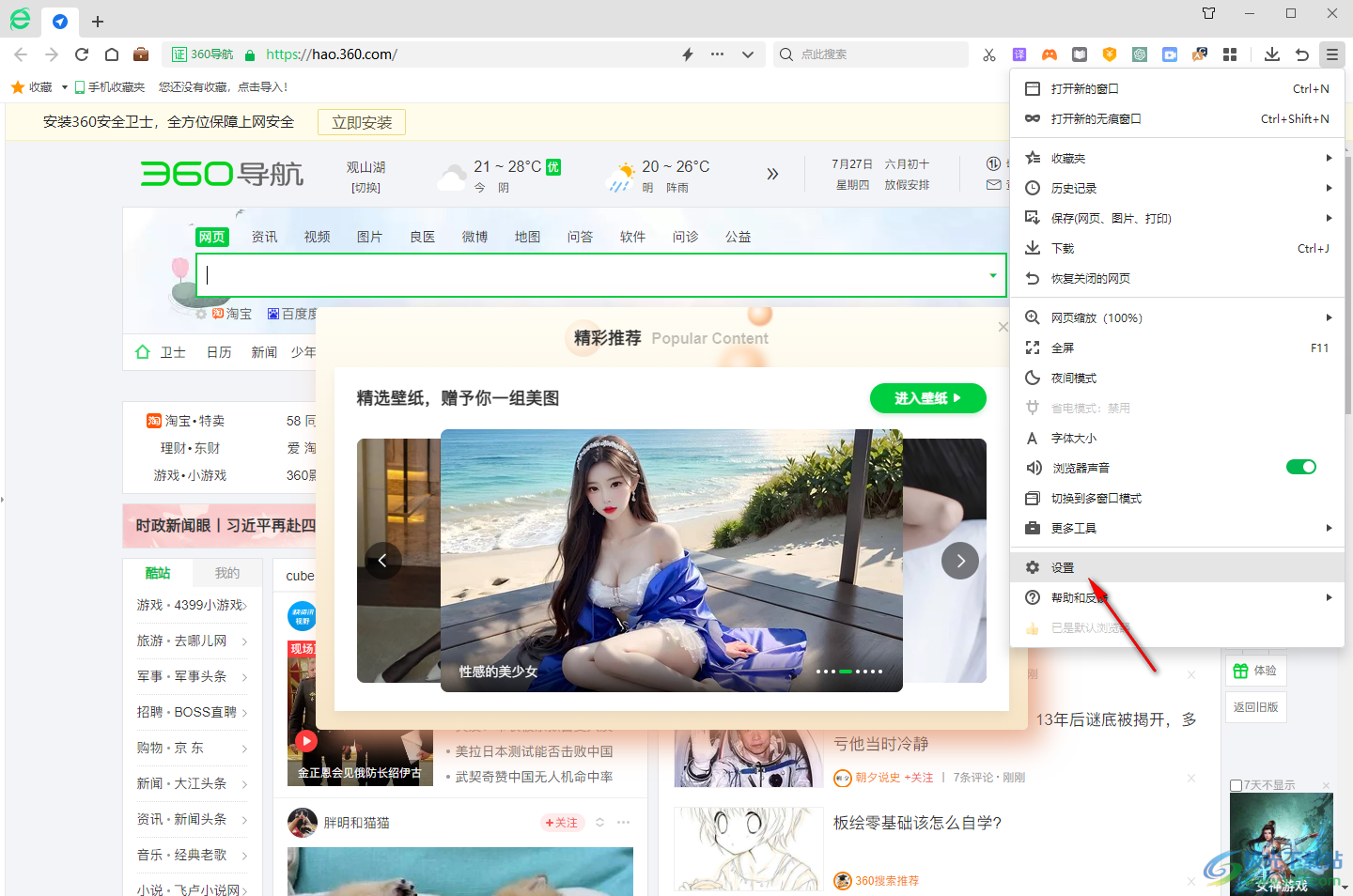
3.进入之后,将打开的页面左侧的位置将【高级设置】选项进行点击一下,进入到高级设置的窗口中进行设置。
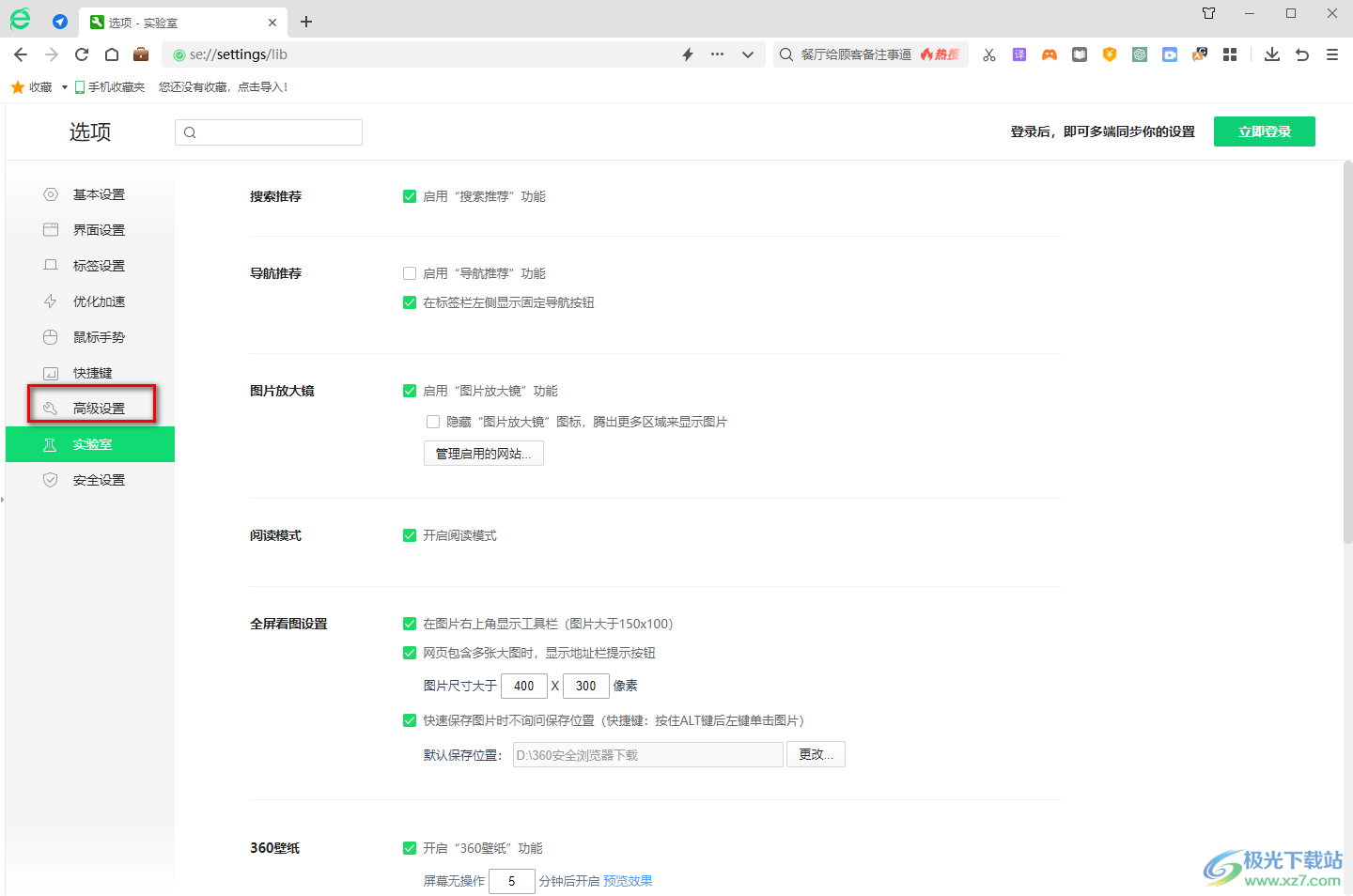
4.随后,我们滑动页面,找到【系统托盘】选项,可以看到【接受托盘消息】功能是勾选上。
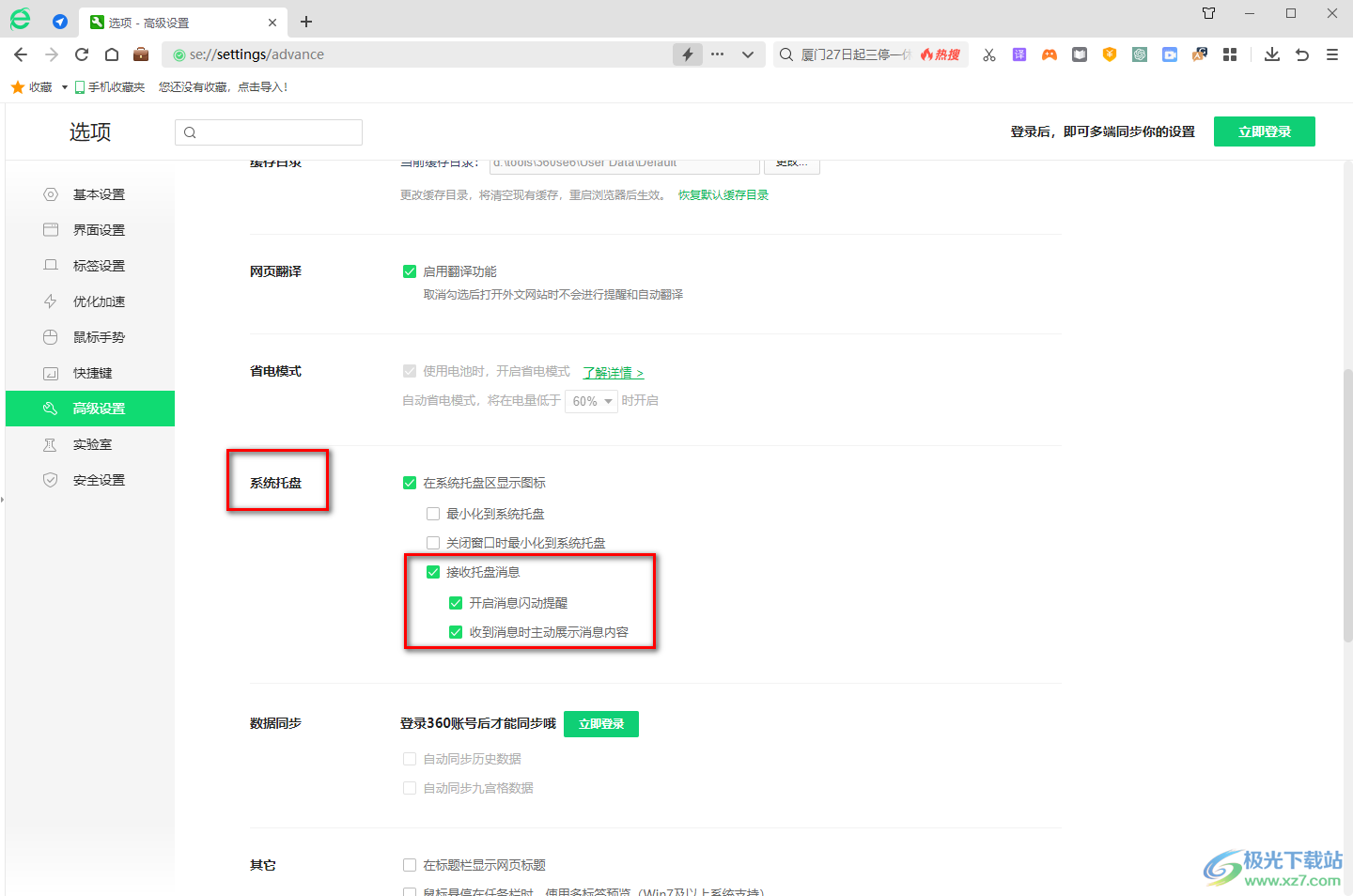
5.我们将【开启消息闪动提醒】以及【收到消息时主动展示消息内容】进行取消勾选,最后再将【接受托盘消息】取消勾选即可。
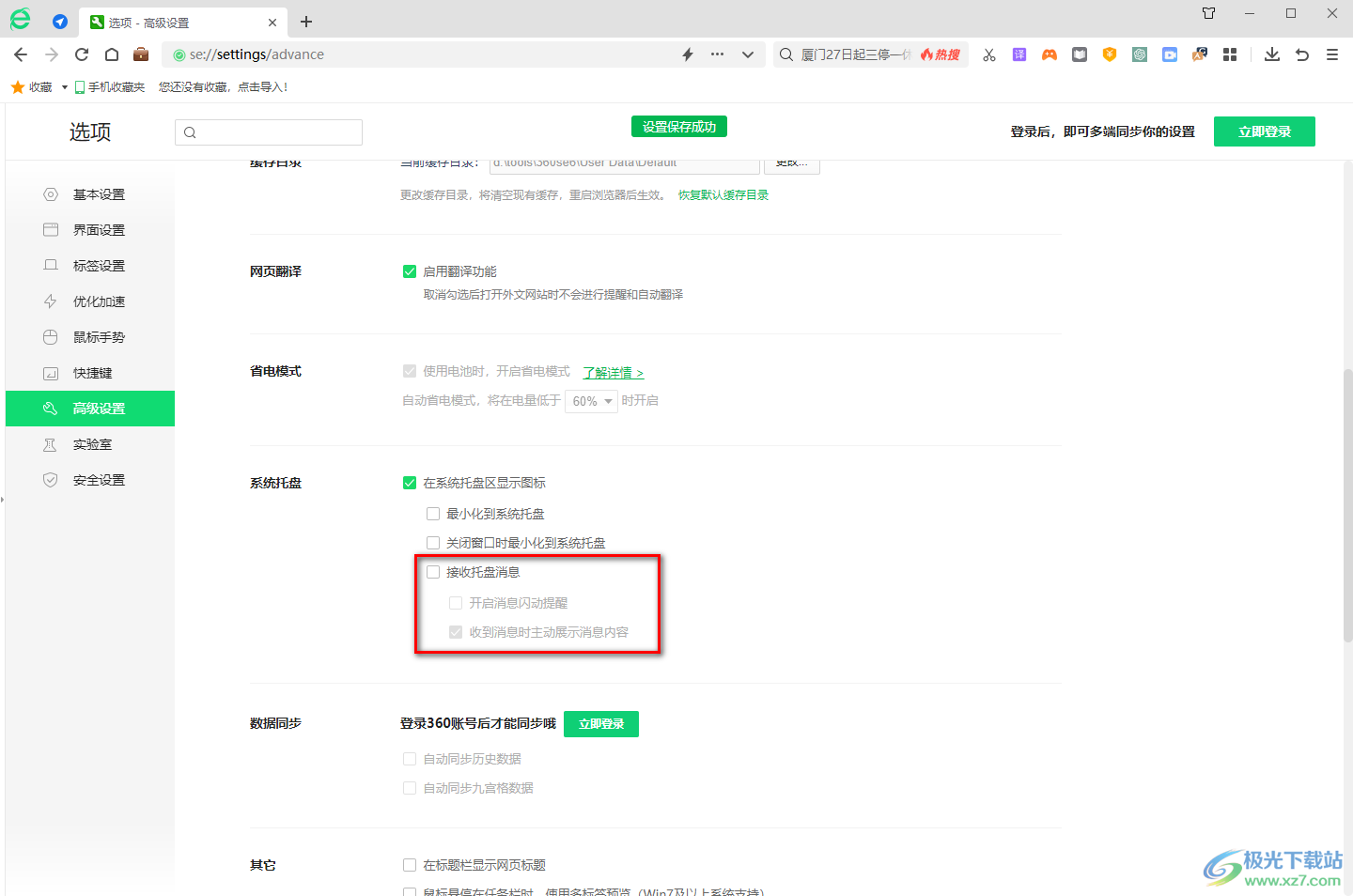
以上就是关于如何使用360安全浏览器关闭消息通知的具体操作方法,我们在进行浏览器的使用过程中,想要将消息通知取消掉,那么在高级设置的页面中,消息通知的相关选项取消勾选就好了,感兴趣的话可以自己操作试试。

大小:171 MB版本:v15.3.6242.64环境:WinAll, WinXP, Win7, Win10
- 进入下载
相关推荐
相关下载
热门阅览
- 1百度网盘分享密码暴力破解方法,怎么破解百度网盘加密链接
- 2keyshot6破解安装步骤-keyshot6破解安装教程
- 3apktool手机版使用教程-apktool使用方法
- 4mac版steam怎么设置中文 steam mac版设置中文教程
- 5抖音推荐怎么设置页面?抖音推荐界面重新设置教程
- 6电脑怎么开启VT 如何开启VT的详细教程!
- 7掌上英雄联盟怎么注销账号?掌上英雄联盟怎么退出登录
- 8rar文件怎么打开?如何打开rar格式文件
- 9掌上wegame怎么查别人战绩?掌上wegame怎么看别人英雄联盟战绩
- 10qq邮箱格式怎么写?qq邮箱格式是什么样的以及注册英文邮箱的方法
- 11怎么安装会声会影x7?会声会影x7安装教程
- 12Word文档中轻松实现两行对齐?word文档两行文字怎么对齐?
网友评论